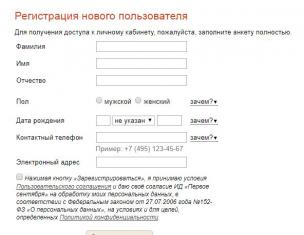Проста и в принципе всем хороша. Только вот версия Git, там не самая свежая, по крайней мере сейчас. Но ее вполне достаточно для повседневной работы с Git. Если мы посмотрим версию, то увидим:
$ git --version
git version 1.9.5.msysgit.0
Но если вдруг надо что-то более свежее, то можно установить Git из пакетов Cygwin . Для этого естественно нужно установить и сам Cygwin. В этом нет ни чего сложного. Идем сюда и качаем установщик. Это именно установщик , а не дистрибутив . Так как он качает все пакеты из сети. И кроме того, его же надо использовать чтобы обновить установленные пакеты или установить новые.
И так качаем
И запускаем установщик






Делай раз, два, три

В любом случае, если что-то потом понадобится, то можно скачать и установить. Как видим версия Git в данном пакете 2.1.4, что уже явно посвежее 1.9.5. Хотя под Linux и Mac OS X уже доступен 2.3.1.


На всякий случай приведу еще парочку быстрых серверов для загрузки

Этот вообще просто сказка

Ну вот все и установилось

Запускаем и видим что при первом запуске нам сообщают где находятся конфигурационные файлы:


На рисунке справа видно где находится домашний каталог пользователя. Это папка установки (в моем случае C:\cigwin64 ), далее папка home , затем папка с именем пользователя и в ней уже файлы конфигов .bashrc , .bash_profile , .inputrc и .profile .
 Вся конфигурация терминала делается в этих файлах. Тут описывать это не буду, так как это большая отдельная тема.
Вся конфигурация терминала делается в этих файлах. Тут описывать это не буду, так как это большая отдельная тема.
Замечу лишь что основные настройки bash делаются в файле .bash_profile .
Так же можно отметить, что в домашнем каталоге так же будет размещаться и файл настроек Git – .gitconfig
Кроме того, настроить внешний вид терминала можно кликнув по иконке терминала в левом верхнем углу и выбрав Options.
Если вам нужны какие-то дополнительные пакеты для Cygwin, то поискать их можно .
После всех настроек мое окно терминала Cygwin выглядит так. И тут же посмотрим версию установленного Git.

Ну вот у нас и полноценный Git. Теперь (быстренько) проверим его работу на реальном репозитории.

Все работает.
P.S. Что еще раз стоит отметить, так это то, что глобальные и системные (global, system) настройки msysGit и Git установленного из Cygwin хранятся в разных местах, и друг другу ни как не мешают и не перекрывают, на мой взгляд это удобно, поскольку все виндовые тулзы пытаются записать свои настройки в глобальный файл настроек.gitconfig и это может, иногда, создавать не удобства и путаницу.
Разработка кроссплатформенных приложений — дело непростое. В особенности оно непростое благодаря Windows, в котором все не как у людей. Тут тебе ни нормального терминала, ни нормальных консольных утилит, вообще ничего нет! В очередной раз столкнувшись с этой проблемой, я решил снова попробовать Cygwin. И знаете, оказывается, он действительно делает из Windows нечто, чем почти можно пользоваться!
Скачать инсталлятор Cygwin можно отсюда . На самом деле, это не столько инсталлятор, сколько пакетный менеджер, который при запуске прямо таки спрашивает, какие пакеты вы хотели бы поставить. Ребята! Пакетный менеджер! Под винду! Инсталлятор создает кэш в каталоге, из которого он будет запущен. Поэтому перед запуском лучше создать какую-нибудь специальную папочку на рабочем столе и положить инсталлятор в нее.
Какие пакеты на мой взгляд необходимо поставить:
- openssh — мастхев;
- inetutils , bind-utils , ping , nc и nc6 — мастхев;
- wget , curl — мастхев;
- python и/или python3 — считаю, что мастхев;
- vim , gvim — для правки небольших файлов лишним не будет;
- diffutils , pwgen , unzip , rzync — пусть будут на всякий случай;
- gcc и/или clang , cmake , gdb — если нужно;
- screen , tmux , mc — для любителей;
- git — под очень большим вопросом, см ниже;
Обратите внимание! Чтобы в Cygwin установить pip, поставьте галочку напротив пакета python-setuptools и/или python3-setuptools . После установки в терминале скажите:
easy_install-2.7 pip
easy_install-3.4 pip
…, смотря какую версию или версии Python вы поставили.
Итак, после установки Cygwin можно открыть терминал:
Ребята! Нормальный терминал, который ресайзится, позволяет копировать и вставлять текст, и вот это все! Под винду! Со всем хорошо знакомыми и привычными командами id, ls, pwd, cat, ssh, scp, и другими. С человеческим окружением — .bashrc, ~/.ssh/config, и так далее. Плюс к этому, в отличие от позорной поделки под названием PowerShell, Cygwin не тащит за собой.NET Framework. Мы даже можем открыть несколько терминалов и переключаться между ними при помощи сочетания Ctr + Tab. Это почти как табы! Понятное дело, старый-добрый Alt + Tab тоже работает.
Выше я не советовал устанавливать Git , и вот почему. Дело в том, что в Cygwin он заметно тормозит. рекомендуют выполнить команды:
git config
--global
core.preloadindex true
git config
--global
core.fscache true
git config
--global
gc.auto 256
Но это, к сожалению, не решает проблему полностью. Так на большом проекте команда git status может выполняться секунд 20. В Linux на точно таком же репозитории команда отрабатывает мгновенно.
Cygwin (Сигвин) представляет собой набор Unix программ и библиотек, скомпилированных под ОС Windows и размещенных в файловой системе таким же образом как и в настоящем Unix-е. Благодаря этому мы получаем полный эквивалент Unix среды начиная от bash и вплоть до компиляторов gcc, которыми без особого портирования исходного кода можно собирать проекты для выполнения в Windows (достаточно большое количество кросс-платформенных приложений используют такой подход, так как он наиболее простой и быстрый).
Установка Cygwin
Скачать Cygwin для 32х или 64х - разрядной версии можно на сайте https://cygwin.com/install.html . Установка весьма простая - можно просто нажимать "Далее" до окна выбора пакетов (Select Packages). Тут перед вами откроется база пакетов, причем некоторые из них уже будут отмечены для остановки (базовы), другие вы можете отметить сами. Для того, что бы отметить пакет на установку, нужно ввести его имя в поле "Search", затем раскрыть категории и найти этот пакет. Потом нажать "Skip", в результате чего вместо Skip должна появится версия, которая будет установлена. Для дальнейшей работы отметьте пакет wget , остальное можно пока не трогать. Пакеты можно будет доустановить или удалить в любой момент времени, просто повторно запустив установщик, но это не совсем удобно, поэтому дальше в статье я расскажу как устанавливать пакеты из командной строки (для этого нам и понадобится wget).
По дефолту cygwin запускается в стандартном терминале Windows, что не очень удобно.
Терминал Console
Установка пакетов для python с помощью pip
Пакеты в python часто устанавливаются с помощью pip, которого нету в репозиториях сигвина.
Поэтому его нужно установить отдельно:
MAN-страницы для функций libc
Cygwin уже содержит мануал-страницы для стандартных команд, однако man для функций libc можно установить отдельно:
Кстати Cygwin в некотором роде связан со встраиваемыми системами, так как использует Newlib реализацию libc, которая как известно повсеместно применяется в разных ARM-тулчейнах.
Vim в Cygwin
Установка:
Настройка выполняется в файле.vimrc в домашней директории:
Я пользуюсь такими настройками:
| set backspace=indent,eol,start Syntax enable set shiftwidth=4 set tabstop=8 set softtabstop=4 set expandtab set number set showcmd set cursorline filetype indent plugin on set wildmenu set lazyredraw set showmatch set incsearch |
Использование "родного" терминала Cygwin Terminal
Стандартный установщик Cygwin предоставляет свой терминал mintty (запускается через иконку Cygwin Terminal). В сравнении с Console он немного уступает в функциональности (например в нем нет вкладок), но он также имеет неплохой функционал, да и телодвижений меньше. Одной из приятных возможностей выступает поддержка 256-ты разрядных цветов в терминале:
Это позволяет использовать удобные темы подсветки синтаксиса для vim, например badwolf:
Для её активации, в.vimrc надо добавить:
Выглядить это будет так:
Как сделать чтобы сохранялась история команд в bash cygwin?
В файле.bashrc нужно найти добавить:
В первой указывается размер файла истории (10 тысяч команд), во второй включается удаление дубликатов команды (если введенная команда уже есть в истории, то старая удаляется для экономии места), и в третьей включается ведение истории bash.
Как в Cygwin перейти по пути заданному в стиле Windows?
Для первращения win-подобного пути в unix-style путь можно использовать утилитку cygpath.
В результате путь превратится в "/cygdrive/d/projects/some/src" и передастся как аргумент cd.
Скрипт cygwin.bat выполняется из командной строки DOS, устанавливает среду Cygwin и запускает интерпретатор bash под Windows. Cygwin прекрасно настраивает переменные Unix-окружения в соответствии с переменными окружения Windows. Например, на своей машине, я вошел в Windows, как пользователь bjohnson. Когда я запускаю Cygwin , он по умолчанию загружается под управлением пользователя bjohnson.
Ниже представлено окно с некоторыми стандартными Unix-командами в Cygwin .

В зависимости от установленных вами пакетов, вы легко можете запускать соответствующие Unix-утилиты. Если вы пользователь Unix, вам, несомненно, хотелось бы, чтобы в Windows была команда ps для просмотра выполняемых в настоящее время процессов без использования Task Manager . Если вы используете флаг -aW , вы сможете увидеть процессы Windows, как и любые запущенные процессы Cygwin . Ниже представлен список Windows-процессов, доступный в результате выполнения Cygwin команды (ps -aW | less ).
PID PPID PGID WINPID TTY UID STIME COMMAND 3193213 0 0 4291774083 ? 0 Dec 31 C:\WINDOWS\SYSTEM\KERNEL32.DLL 63753 0 0 4294903543 ? 0 Dec 31 C:\WINDOWS\SYSTEM\MSGSRV32.EXE 60569 0 0 4294906727 ? 0 Dec 31 C:\WINDOWS\SYSTEM\MPREXE.EXE 77349 0 0 4294889947 ? 0 Dec 31 C:\WINDOWS\SYSTEM\RPCSS.EXE 196093 0 0 4294771203 ? 0 Dec 31 C:\WINDOWS\SYSTEM\mmtask.tsk 191237 0 0 4294776059 ? 0 Dec 31 C:\WINDOWS\EXPLORER.EXE 237709 0 0 4294729587 ? 0 Dec 31 C:\WINDOWS\TASKMON.EXE 230713 0 0 4294736583 ? 0 Dec 31 C:\WINDOWS\SYSTEM\SYSTRAY.EXE 217533 0 0 4294749763 ? 0 Dec 31 C:\PROGRAMFILES\DIRECTCD\DIRECTCD.EXE 5.1.
Структура директорий и полномочия доступа к файлам
Cygwin монтирует ваши локальные диски в директории /cygdrive . Сюда входят разделы жесткого диска, дисководы, устройства для чтения компакт-дисков, устройства для чтения ZIP . Выполним команду df на моей машине. Получим структуру, подобную той, что приведена ниже.
Bjohnson@BRADMAN $ df Filesystem 1k-blocks Used Available Use% Mounted on C:\cygwin\bin 2096832 0 2096832 0% /usr/bin C:\cygwin\lib 2096832 0 2096832 0% /usr/lib C:\cygwin 2096832 0 2096832 0% / c: 2096832 0 2096832 0% /cygdrive/c d: 670496 670496 0 100% /cygdrive/d
После установки Cygwin я указал инсталлятору сохранить файлы в директорию C:\cygwin\ . Cygwin использовал эту директории в качестве корневой точки монтирования файловой системы . Он смонтировал C:\cygwin\ bin на /usr/bin и C:\cygwin\lib на /usr/lib . В директории /usr/bin , /bin , и /usr/local/bin были добавлены переменные окружения Cygwin (но не Windows). Директории из среды окружения Windows были импортированы в среду Cygwin , чтобы иметь к ним доступ.
Cygwin также использует разумную систему полномочий доступа для Unix-файлов. Но что это может означать для всех ваших Windows-файлов? Кто владелец файлов , и какие полномочия установлены по умолчанию? Запустим команду ls -al на несколько Windows-файлов, чтобы получить ответ.
bjohnson@BRADMAN /cygdrive/c/cyginstall $ ls -al total 273 drwxr-xr-x 1 bjohnson unknown 0 Mar 13 17:48 . drwxr-xr-x 1 bjohnson unknown 0 Dec 31 1969 .. drwxr-xr-x 1 bjohnson unknown 0 Mar 13 18:06 contrib drwxr-xr-x 1 bjohnson unknown 0 Mar 13 18:03 latest -rwxr-xr-x 1 bjohnson unknown 218112 Mar 13 17:48 setup.exe -rw-r--r-- 1 bjohnson unknown 60607 Mar 13 17:54 setup.ini
Cygwin попытается получить информацию о владельцах файла (пользователе и группе) из Windows. Пока я использовал машину под управлением Windows 98 с одним пользователем, все файлы принадлежали мне (bjohnson) с указанием в качестве группы "unknown". Это устанавливало полномочия для всех Windows-директорий и исполняемых файлов на значение 755 (чтение и выполнение для всех, запись только для владельца) и устанавливала всем файлам Windows полномочия 644 (чтение для всех, запись только для владельца). Выполнение команды chmod для Windows-файлов игнорируется.
Для того чтобы писать приложения под Unix не обязательно его устанавливать (под словом Unix я буду продразумевать все *nix системы). Это утверждение звучит довольно-таки парадоксально, но это действительно так, и в данной статье я попытаюсь вас в этом убедить.
Если вы не являeтесь истинным Unix-гуру, то для того чтобы написать пару приложений под эту ОС или скомпилировать существующие программы вам вовсе не нужно устанавливать Unix . Для данных целей отлично подойдет эмулятор Unix . Существует много замечательных программ, превосходно справляющихся с этой задачей, например: UWin , MinGW , Cygwin и др.
Для компиляции простых программ подойдет и MinGW , но для более сложных он не пригоден. Uwin является более продвинутым эмулятором, но его функциональность значительно уступает другому более популярному эмулятору Cygwin .
Cygwin - это очень функциональный, бесплатный эмулятор Unix . Он распространяется в виде одного-единственного файла (setup.exe ), пусть вас не вводит в заблуждение размер этого файла (~300 kb ), это не сам Cygwin , а только его инсталлятор. Все необходимые утилиты и библиотеки придется скачивать отдельно в процессе установки, или указать в качестве источника локальный каталог, если необходимые файлы у вас уже есть.
Cygwin
включает в себя огромное количество разнообразных утилит и библиотек, многие из которых вам наверняка никогда и не понадобятся, но при установке Cygwin
позволяет выбрать только нужные вам компоненты. Таким образом, если вы хотите только скомпилировать программу, то вам будет достаточно установить компилятор GCC
, набор необходимых библиотек и утилиту make
. Лично я установил все приложения, так как Cygwin
позволяет легко "избавиться" от них в любое время. На самом деле Cygwin
состоит всего из одного файла cygwin1.dll
, все остальное является программными пакетами GNU
, специально перекомпилированными для работы с Cygwin
.
 |
Приглашение Bash , практически не отличается от cmd.exe (~ - означает ваш домашний каталог). Здесь не существует логических дисков (A, C, D и тд.), отсчет ведется от корневого каталога обозначаемого "/ ". Также необходимо помнить, что регистр здесь имеет значение, так что Etc и etc - два совершенно разных каталога. Давайте попробуем перейти в корневой каталог, для этого достаточно выполнить знакомую вам команду "cd / " (~ должна смениться на / ). После этого наберите команду "dir ", или "ls ", для того чтобы просмотреть содержимое корневого каталога. Думаю, что сейчас вам стало понятно, что такое корневой каталог.

Описать все команды в данной статье я не могу, поэтому перейдем сразу к самому важному этапу, собственно для которого мы и установили Cygwin
. Попытаемся скомпилировать какую-нибуддь программу. Для компиляции я выбрал программу Htop
(http://freshmeat.net/projects/htop/), это усовершенствованная версия стандартной программы top
, которая является консольным менеджером процессов. Первым делом необходимо распаковать архив. Это вы можете сделать как в Windows
, так и непосредственно в Cygwin
. В Cygwin
это делается командой:
tar zxf htop-0.6.tar.gz
Разумеется, что в данный момент вы должны находиться в том же каталоге, где находится архив htop-0.6.tar.gz . После распаковки заходим в созданный каталог htop-0.6 и выполняем три стандартных команды для компиляции приложения.
./configure
make
make install

Вот и все, компиляция закончена. Смело набираем команду htop
и любуемся результатом. Получисшийся "EXE"шник" находиться в каталоге /usr/local/bin/
.

Теперь давайте попробуем сами написать простенькую программу (Hello world
) и скомпилировать ее с помощью GCC
. Для начала нам нужно написать саму программу, сделаем это с помощью программы cat
. Введите команду cat new.c
, где new.c
имя файла, содержащего исходный код. После выполнения команды напишите следующий код:
#include
int main(){
printf("Hello World");
return 1;}
После того, как код введен нажмите Ctrl+C . Теперь скомпилируем его с помощью GCC . Делается это командой:
Gcc new.c -o new.exe
В той же директории, где находился new.c появится еще один файл - new.exe . Запустив его, вы увидите ожидаемую надпись "Hello World ".

На этом можно было бы завершить статью, но я решил еще рассказать о графической среде Cygwin
, чтобы потом не возвращаться к этой теме. Я думаю, вы обратили внимание на то, что при установке пакетов Cygwin
предлагает установить оболочки Gnome
и KDE
. На самом деле это не просто оболочки, а их библиотеки, которые необходимы для запуска приложений. Так, например, графическая версия знаменитого редактора emacs
, будет запускаться прямо под Windows
, как будто это win32-приложение
. Чтобы не быть голословными давайте попробуем этот самый Emacs
запустить. Делается это командой:
xemacs
Вот что мы увидим.

Как видите, все прекрасно запускается и работает. Но так бывает не у всех. Графическая среда очень капризна. Поэтому нужно уметь ее конфигурировать. Документации по настройке X-сервера
в интернете очень много и вы без труда сможете ее найти.
В конце хотелось бы напомнить, что как бы ни был хорош Cygwin , он всего лишь эмулятор. А как известно копия не может быть лучше оригинала, поэтому если вы хотите стать настоящим Unix-гуру, не поленитесь поставить полноценный unix-дистрибутив. На мой взгляд начинать лучше с Linux . Из всевозможных дистрибутивов рекомендую вам Slackware .